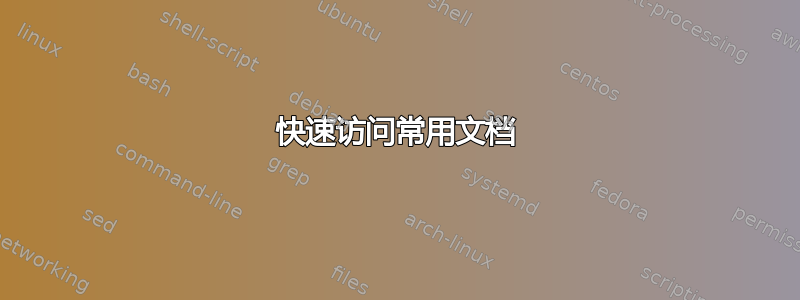
对于一些应用程序,我保留了我的个人备忘单。我主要将它们用于 vim、latex、vim Latex-suite 和 bash。
例如,当我忘记 vim 中的组合键时,我会浏览到保存备忘单 PDF 的目录,然后使用 Acrobat Reader 打开它。
我有两个显示器。我总是在左侧工作,因此我使用鼠标将带有备忘单的 Acrobat Reader 拖到右侧屏幕。然后我关闭文件浏览器。
我每天都会这样做很多次。打开额外的窗口(文件浏览器)并拖动窗口会分散注意力且耗时。
如何更有效地访问我的备忘单?我想有几种方法,但我不太熟悉 GNOME 3 的功能。所有建议都值得赞赏。另请提供一些有关如何实施您的解决方案的线索。
答案1
wmctrl如果您只想将 PDF 放置在第二个屏幕上的某个固定位置,请使用在启动 Acrobat Reader 后调用的脚本。假设您可以使用命令行命令启动 Acrobat Reader acroread:
#!/bin/bash
acroread vimcheat.pdf
wmctrl -r vimcheat.pdf -e 0,1920,100,500,1100
vimcheat.pdfwmctrl 命令的工作原理是在任意窗口的标题中查找字符串(确保您的 PDF 具有唯一的名称)。在我的 1920x1200 屏幕上,它将窗口推到第二个屏幕,并将其大小调整为 500x1100 从顶部向下 100 像素。
您可以根据自己的喜好,在桌面上创建脚本链接,或者从命令行启动这些脚本。
顺便说一句,与其他回复中所述相反,我认为使用 PDF 文件以及经过微调的格式控制非常有意义。
答案2
我主要将它们用于 vim、latex、vim Latex-suite 和 bash。
不要使用pdf。将它们复制到纯.txt文件并将它们放在一个目录中,例如~/cheatsheets.
使用纯文本使它们更容易修改、扩展和操作。在 .vimrc 中创建一个新的 vim 命令:
:command -nargs=1 Cheat :!cat ~/cheatsheets/<args>.txt
现在你可以在 vim 中浏览你的备忘单:Cheat vim(假设~/cheatsheets/vim.txt存在)。
创建一个简短的脚本并将其放入~/bin(或中的某个位置$PATH):
#!/bin/sh
cat ~/cheatsheet/$1.txt | grep $2
将该文件称为“作弊”。您现在可以使用 来查找特定的内容cheat vim "whatever",您也可以在 vim 中使用 来执行此操作:!cheat vim "whatever"。
由于您有第二台显示器,因此您可以将其制作得更加精细并通过管道传送给那里的查看器。
如果您确实想保留 pdf,您可以稍微修改一下脚本,以在特定桌面上的 evince 或 adobe 中打开备忘单目录中的文件。
#!/bin/sh
evince ~/cheatsheet/$1.pdf --find=$2
Evince 不接受几何参数,但您可以配置 GNOME 以使其使用特定的桌面。
答案3
您可以使用别名加快打开文档的速度:打开“~/.bashrc”并添加一行(例如)alias vimcheat="evince path/to/vimcheat.pdf"或将 evince 替换为 Acrobat Reader 的适当名称。打开新终端后,您可以使用命令“vimcheat”打开 pdf。但您仍然必须使用鼠标来移动窗口。
另一种解决方案是使用金发姑娘的方法并创建 bash 脚本。这可以通过向脚本添加快捷方式来改进,这样您就可以通过简单的按键打开备忘单。我没有英文版的 gnome,但你应该通过“系统设置 -> 键盘 -> 快捷方式”之类的方式找到快捷方式设置。


